「LINEで動画を送りたいのに送れなかった!」という事態になったことはありませんか? LINEでは、2022年3月現在、5分以上の動画は送ることができません。では長めの動画を送りたい場合どうすればいいのでしょうか?
この記事では、LINEで5分以上の動画を送りたい場合の対処方法について解説します。
目次
LINEでは5分を超える動画は送れない
LINEで相手に送れる動画の長さは、最長5分です。(iOS版/Android版同様)
5分を超える動画を送ろうとすると、LINE側が自動的に5分1秒以降の部分をカットする仕様になっています。そのため、送れたと思っても、相手が見られるのは途切れた動画になってしまいます。
LINEで動画を送るには5分以内に編集するか、他のアプリなどを使う方法があります。
動画の再生時間を編集する
動画を送信したい場合は、いらない部分をカットして5分以内に収める方法があります。編集はLINEアプリ内でも可能です。動画を送ろうとすると編集画面が出てくるので、はさみのアイコン(トリミングボタン)をタップ。
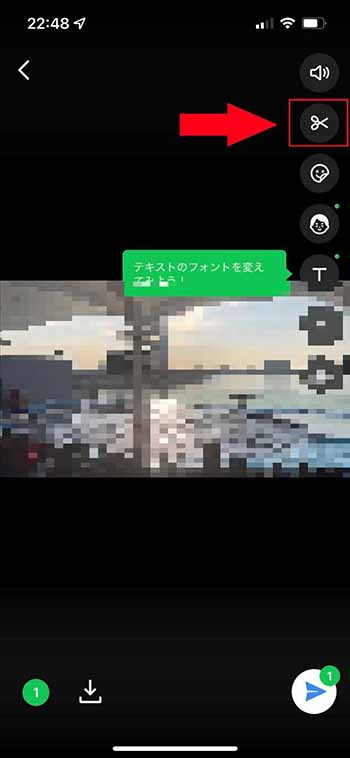
いらない場所をカットして5分以内に収める。
赤い線で囲んだ白いバーを左右に移動させると、好きな部分だけ残すことができます。動画をカットしたくない場合は、次からご紹介する他の方法を試してみましょう。
Googleフォトを利用する方法
動画をカットしたくない場合は、LINE以外のストレージサービスを使う方法があります。ストレージサービスは様々ありますが、たとえば、「Googleフォト」はどうでしょうか。5分を超える動画でも、Googleフォトに一度アップすることで、LINE経由で送信・保存することが可能です。
まずは送る方がGoogleフォト上に動画をアップロードして、共有リンクを作成します。そして、受け取る方は共有リンクから動画をダウンロードします。
どちらもGoogleアカウントが必要なので、あらかじめ用意しておきましょう。
ここではiPhoneからの送信方法をご紹介します。
Googleフォトで動画を共有する方法
1.送りたい動画の共有ボタンをタップ
Googleフォトアプリを開き、送りたい動画を選びます。
画面左下にある共有ボタンをタップ。
2.LINEを選択
「共有相手」をタップし、LINEを選択します。
さらに「共有方法」から「リンク」を選択。
「送信先を選択」から送信したい相手を選び、「転送」をタップします。
相手にダウンロード用のリンクが送信されます。相手はこのリンクから動画をダウンロードできるようになります。
共有リンクは保存したら削除しよう
上記でご紹介した共有リンクは、URLを知っていれば誰でもアクセスできます。
リンクを共有した相手以外に知られるケースは通常ありませんが、気になるようであれば相手が保存したのを確認後、リンクを削除しておきましょう。
共有リンクにアクセスし、画面左上にある「リンクボタン」をタップ。「リンクの共有」をオフにしましょう。
リンクを削除すると、自分以外は動画にアクセスできなくなります。
iPhoneの共有機能を使う
iPhone限定ですが、共有機能を使えば5分以上の動画もLINEで送ることができます。送る側はiPhone限定ですが、受け取る側はiPhoneでもAndroidでも大丈夫です。
ただし、送った動画は「.MOV」方式の動画ファイルに変換されています。動画ファイルには保存期間があり、保存期間をすぎると保存できなくなってしまうので早めに保存するのがおすすめです。(保存期間は非公表のようです)
iPhoneの共有機能を使ってみよう
1.写真アプリから共有する
iPhoneの写真アプリで送信したい動画を選び、左下の共有ボタンをタップ。
LINEを選択しましょう。
「送信先を選択」で相手を選択し「転送」をタップします。
3.送信完了
これだけで送信完了です。トークを確認すれば、「.MOV」形式の動画ファイルが送信できているので、後は受け取り側がダウンロードするだけです。
iPhoneの場合は、タップして動画を開き画面右上の「共有ボタン」をタップします。画面下部に出た「ビデオを保存」をタップすれば、保存完了です。保存した動画はiPhoneの「写真」アプリに保存されます。
LINEで長時間の動画を送るには工夫が必要
LINEで5分以上の動画を送りたい時は、Googleフォトなどの他のアプリを使ったり、iPhoneの共有機能を使ったりする方法があります。
ぜひ試してみてくださいね。
スマホの利用にも「ビッグローブ光」の光回線がオススメ!
スマホの通信量が足らずに、ギガ不足になっていませんか?
自宅でスマホを利用するときには、Wi-Fiで通信することで
スマホの通信量を節約することができます。
ご自宅でのWi-Fi環境導入には
IPv6接続(IPoE方式)*1で最大10Gbps*2の「ビッグローブ光」がオススメです。
工事費実質無料、おトクな特典もご用意しています。
*1 IPv6に対応していないサービス/サイトはIPv4接続となります。
*2 最大通信速度は光回線タイプによって異なります。最大通信速度はお客さまのご利用機器、宅内配線、回線の混雑状況などにより低下します。
ビッグローブ光について詳しく知りたい方は、こちらのバナーをクリック!